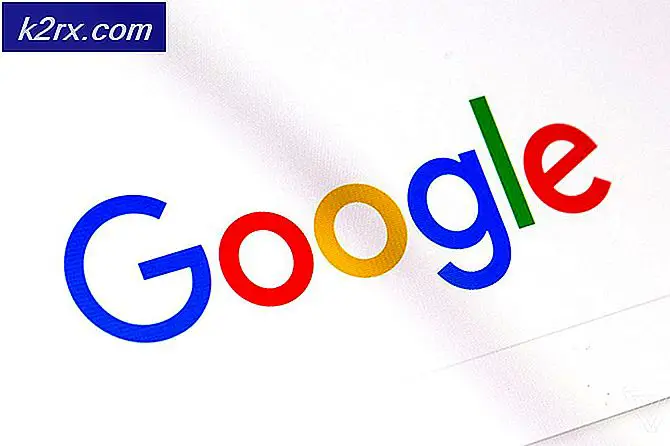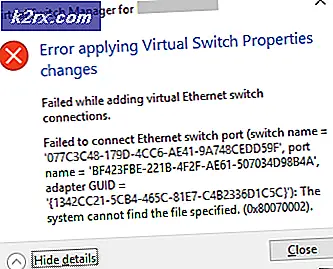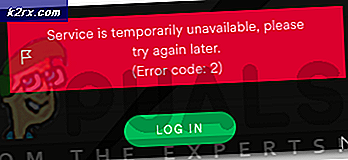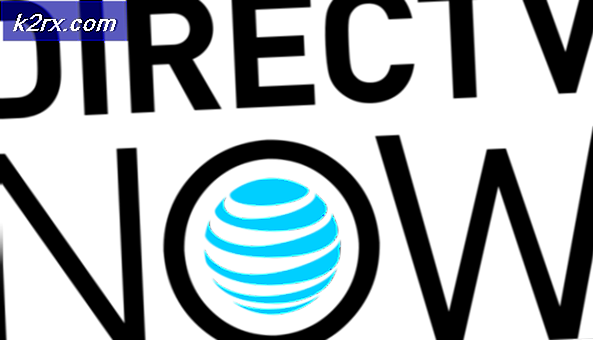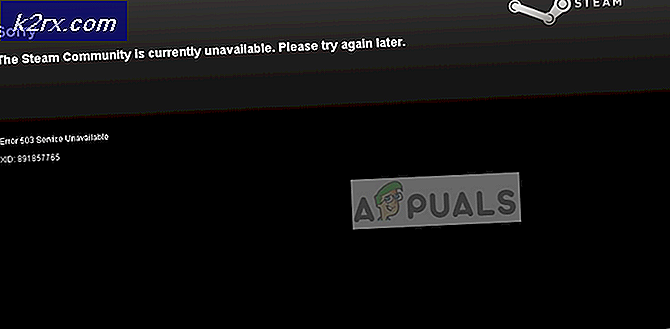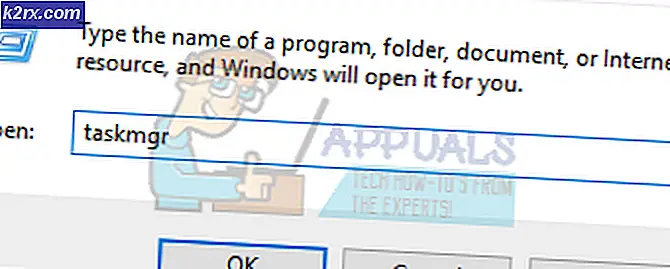Cara Mendapatkan Pembaruan Terbaru untuk Chrome OS Sebelum Mereka Dirilis
Dengan Chrome OS, Google mencari untuk menurunkan dr takhta Windows dan MacOS dari pasar PC. Chrome OS sangat baru untuk pasar, sedangkan Microsoft dan Apple telah mengembangkan sistem operasi mereka selama beberapa tahun sekarang. Google tidak terlalu jauh di belakang, dan dengan cepat meluncurkan fitur-fitur kecil yang rapi untuk memberikan OS Chrome yang unggul atas sistem operasi tradisional. Meskipun fitur ini memerlukan waktu untuk menjangkau pengguna Chromebook rata-rata, Anda dapat, dengan sedikit mengutak-atik, dengan mudah mendapatkan akses ke tambahan terbaru Google untuk Chrome OS.
Pertama, mari pahami bagaimana Google merilis pembaruannya. Ada tiga 'saluran' yang tersedia di Chrome OS -
- Stabil - Ini adalah saluran yang dijalankan Chromebook secara default. Pembaruan baru hanya datang ke saluran stabil setelah mereka lulus tes lengkap. Saluran ini untuk orang-orang yang hanya membutuhkan Chromebook agar berfungsi dengan baik.
- Beta - Saluran Beta adalah jalur tengah antara stabil dan tidak stabil. Saluran ini untuk orang yang agak tertarik untuk memeriksa fitur terbaru di Chrome OS. Namun, ini rentan terhadap bug dan mungkin mengganggu berfungsinya Chromebook Anda.
- Pengembang - Saluran ini sangat tidak stabil, dan cenderung sering mogok dan berfungsi tidak semestinya. Menjalankan Chromebook di saluran ini tidak disarankan jika Chromebook Anda adalah komputer utama Anda. Jika Anda antusias, mungkin akan menyenangkan untuk mendapatkan akses awal ke perubahan terbaru pada Chrome OS.
Sekarang setelah kami memahami opsi kami, mari kita lihat bagaimana kita dapat dengan mudah beralih ke salah satu saluran ini. Perlu diingat bahwa Anda selalu dapat beralih kembali dari mode Beta atau Pengembang ke mode Stabil. Mengembalikan ke saluran stabil akan menghapus semua data yang disimpan secara lokal di Chromebook Anda.
Mengubah Saluran Anda di Chrome OS
- Buka 'Pengaturan' dengan mengklik ikon roda gigi di rak pada Chrome OS. (Sudut kanan bawah layar secara default).
- Klik pada bilah sisi di sudut kiri atas jendela Pengaturan, dan pilih 'Tentang OS Chrome'. Atau, Anda juga dapat membuka chrome: // settings / help melalui bilah alamat di Chrome.
- (Halaman Pengaturan diperbarui dengan Versi 59 dari Chrome OS. Jika halaman pengaturan Anda tidak terlihat seperti screenshot yang disediakan di bawah ini, perbarui ke Versi 59 atau gulir ke bagian akhir artikel untuk tutorial menggunakan halaman Pengaturan lama).
- Di bawah 'Tentang Chrome OS', klik 'Detil Informasi Build'.
- Di bawah 'Detail informasi membangun', klik 'Ubah Saluran' di bawah bagian 'Saluran'.
- Setelah mengeklik 'Ubah Saluran', jendela munculan akan muncul meminta Anda untuk memilih Saluran untuk Chromebook Anda. Klik tombol 'Ubah Saluran' biru.
Saluran Anda sekarang telah berhasil diubah! Chromebook Anda akan secara otomatis mengunduh versi terbaru Chrome OS di saluran Anda, dan meminta Anda untuk memulai ulang perangkat. Setelah Anda melakukannya, Anda akan memiliki versi Chrome OS terbaru (dan sedikit tidak stabil) dengan fitur eksperimental.
Beralih Kembali ke Mode Stabil
Beralih ke Mode Stabil mirip dengan langkah-langkah untuk beralih ke mode Pengembang atau Beta, tetapi dengan satu perbedaan penting. Setelah Anda beralih ke mode stabil, semua file yang disimpan secara lokal akan dihapus . Maka Anda harus mencadangkan semua file penting sebelum beralih kembali.
Untuk Versi Lama dari Chrome OS
- Buka 'Pengaturan' dari menu opsi di rak.
- Di jendela Pengaturan, klik 'Tentang OS Chrome' di sudut kanan atas jendela.
- Di jendela baru yang terbuka, buka 'Ubah Saluran' di bawah Kanal.
- Pilih Channel pilihan Anda, dan Anda sudah siap. (Anda akan diminta untuk memulai ulang Chromebook setelah pembaruan untuk saluran Anda diunduh.)
Sekarang Anda dapat menikmati pengujian perkembangan terbaru untuk Chrome OS. Jika ada yang agak tidak stabil, ingat untuk beralih kembali ke saluran Stabil yang aman.
TIP PRO: Jika masalahnya ada pada komputer Anda atau laptop / notebook, Anda harus mencoba menggunakan Perangkat Lunak Reimage Plus yang dapat memindai repositori dan mengganti file yang rusak dan hilang. Ini berfungsi dalam banyak kasus, di mana masalah ini berasal karena sistem yang rusak. Anda dapat mengunduh Reimage Plus dengan Mengklik di Sini